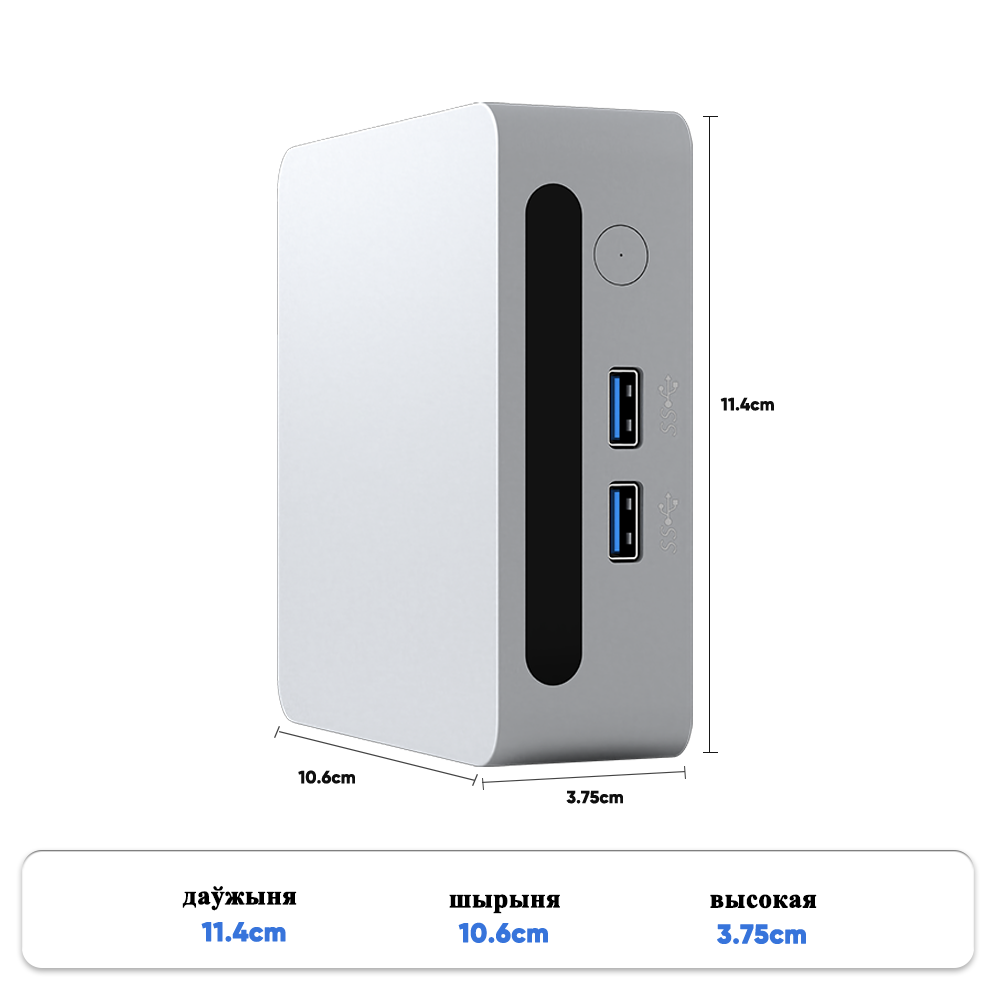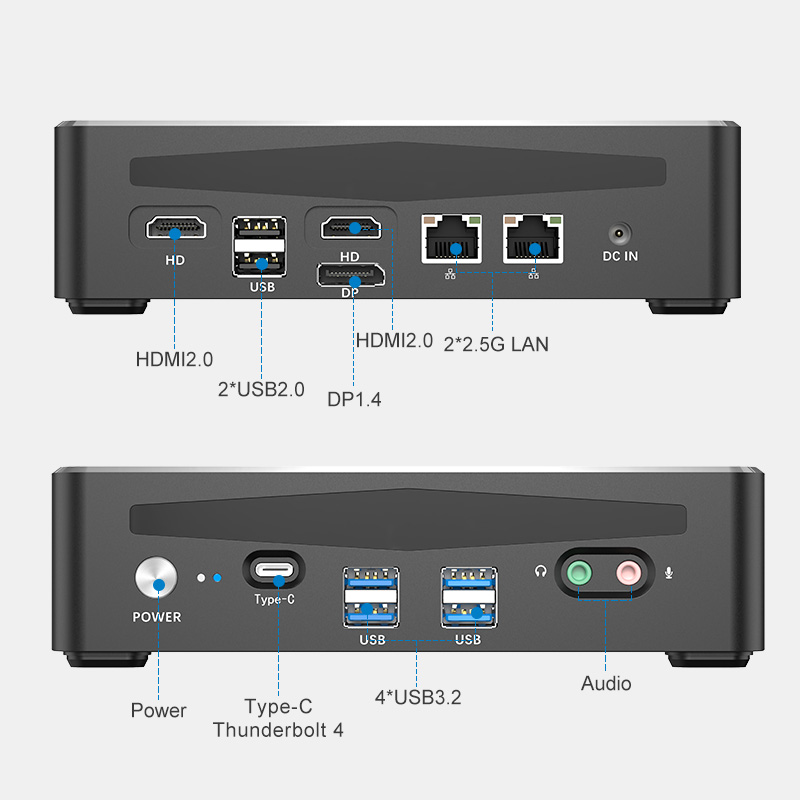Топ покупателей чьи компьютеры не распознают микро
Вы сталкивались с ситуацией, когда ваш компьютер просто отказывается видеть подключенную микро? Это может быть очень неприятно, особенно если вы планируете онлайн-встречу, запись подкаста или просто хотите использовать встроенный микрофон в приложении. Причин тому может быть множество, и не всегда легко понять, что именно пошло не так. В этой статье мы постараемся разобраться в наиболее распространенных проблемах и предложить возможные решения. Постараемся говорить простым языком, без сложных терминов, чтобы разобраться даже новичкам.
Возможные причины проблемы: от простого к сложному
Первое, что стоит проверить – это очевидные вещи. Часто проблема кроется не в сложной аппаратной или программной неисправности, а в простом забытом шаге.
1. Физическое подключение: не так просто, как кажется
Да, звучит банально, но убедитесь, что микрофон надежно подключен к соответствующему порту. Это может быть USB-порт, 3.5 мм аудиоразъем или даже разъем для подключения через звуковую карту. Попробуйте подключить микрофон к другому порту на компьютере. Иногда порты могут быть повреждены или просто не функционировать должным образом. Внимательно осмотрите кабель на предмет повреждений, перегибов или обрывов. Иногда, даже небольшое повреждение может стать причиной проблемы.
2. Настройки звука в операционной системе
Это, пожалуй, самая распространенная причина. Операционная система может быть настроена на использование другого микрофона, или же микрофон может быть просто отключен.
- Windows: Щелкните правой кнопкой мыши по значку динамика в системном трее (обычно в правом нижнем углу экрана) и выберите 'Открыть параметры звука'. В разделе 'Ввод' убедитесь, что выбран правильный микрофон. Если микрофон не отображается, нажмите 'Устранение неполадок' – Windows попытается автоматически найти и настроить его. Также, проверьте уровень громкости микрофона – он не должен быть выключен или установлен на минимальное значение.
- macOS: Перейдите в 'Системные настройки' > 'Звук' > 'Ввод'. Выберите нужный микрофон из списка. Убедитесь, что уровень входного сигнала не слишком низкий.
3. Драйверы: устарели или повреждены
Драйверы – это специальные программы, которые позволяют операционной системе взаимодействовать с аппаратным обеспечением. Устаревшие или поврежденные драйверы микрофона могут приводить к различным проблемам, включая отсутствие распознавания.
Решение: Обновите драйверы.
- Windows: Откройте 'Диспетчер устройств' (нажмите Win+X и выберите 'Диспетчер устройств'). Найдите микрофон в списке устройств, щелкните правой кнопкой мыши по нему и выберите 'Обновить драйвер'. Попробуйте сначала 'Автоматический поиск драйверов', а если это не помогло, то установите драйвер вручную, загрузив его с сайта производителя микрофона или с сайта производителя компьютера. Например, для некоторых моделей звуковых карт можно найти актуальные драйверы на сайте ООО Электронные технологии Дунгуань Тофутон ([https://www.toptonpc.ru/](https://www.toptonpc.ru/)).
- macOS: macOS автоматически обновляет драйверы. Однако, иногда полезно обновить саму операционную систему до последней версии.
4. Конфликты программного обеспечения
Некоторые программы могут конфликтовать с микрофоном, блокируя его использование. Например, программы для записи звука, онлайн-игры или даже некоторые антивирусы.
Решение: Попробуйте закрыть все программы, которые могут использовать микрофон, и проверьте, решилась ли проблема. Если это помогло, попробуйте определить, какая программа вызывает конфликт. Временно отключите антивирусное программное обеспечение и посмотрите, решится ли проблема. Также, попробуйте перезагрузить компьютер в безопасном режиме (для Windows) – это поможет исключить конфликт программного обеспечения.
Что делать, если проблема не решается?
Если вы перепробовали все вышеперечисленные шаги, но микрофон по-прежнему не распознается, возможно, проблема более серьезная.
1. Проверка аппаратного обеспечения
Не исключено, что микрофон или звуковая карта неисправны. Если у вас есть возможность, попробуйте использовать другой микрофон или звуковую карту, чтобы проверить, не в них ли проблема.
2. BIOS/UEFI настройки
В редких случаях, настройки BIOS/UEFI могут влиять на распознавание микрофона. Откройте настройки BIOS/UEFI и убедитесь, что микрофон включен. (Запомните: открытие и изменение настроек BIOS/UEFI требует определенных знаний и может привести к нестабильной работе компьютера. Не рекомендуется изменять настройки BIOS/UEFI без необходимости).
3. Сброс настроек Windows/macOS
В крайнем случае, можно попробовать сбросить настройки Windows или macOS до заводских. Это удалит все ваши данные и программы, поэтому делайте это только в качестве последнего средства. (Перед сбросом настроек обязательно сделайте резервную копию важных данных!).
Полезные инструменты и ресурсы
Вот несколько полезных ресурсов, которые могут помочь вам решить проблему с микрофоном:
- Сайт производителя вашего микрофона: На сайте производителя вы можете найти драйверы, инструкции по настройке и ответы на часто задаваемые вопросы. Например, если у вас микрофон от ООО Электронные технологии Дунгуань Тофутон, вы можете найти информацию и поддержку на их сайте.
- Форумы и сообщества пользователей: На форумах и сообществах пользователей вы можете найти советы и решения проблем, с которыми сталкивались другие люди.
- Сайты с обзорами и тестами оборудования: На этих сайтах вы можете найти информацию о различных микрофонах и звуковых картах, а также сравнить их характеристики и отзывы пользователей.
Соответствующая продукция
Соответствующая продукция
Самые продаваемые продукты
Самые продаваемые продуктыСвязанный поиск
Связанный поиск- пк мини компьютер
- минифорум elitemini x500 amd ryzen фабрика офисных мини компьютеров
- Поставщики USB-портов для мини-компьютеров
- Поставщики мини ПК Intel N100
- мини системный блок для компьютера
- Производители твердотельных накопителей для мини-ПК
- Фабрика для Windows Mini PC
- Поставщики минифорума n150
- Почему микро не может запустить фабрику на ПК
- мини системные компьютеры купить